ይህ wikiHow በፋየርፎክስ አብሮ በተሰራው “ደህንነቱ የተጠበቀ ሁኔታ” ውስጥ የፋየርፎክስ አሳሽ የኮምፒተር ሥሪትን እንዴት እንደገና ማስጀመር እንደሚችሉ ያስተምርዎታል። አሳሹ በሚሠራበት ጊዜ ደህንነቱ የተጠበቀ ሁናቴ ሁሉንም ማከያዎች ያሰናክላል። አንዴ ፋየርፎክስ ከተከፈተ በኋላ ፋየርፎክስን በአስተማማኝ ሁኔታ እንደገና ማስጀመር ይችላሉ። እንዲሁም ፋየርፎክስን በአስተማማኝ ሁኔታ ወዲያውኑ እንዲከፍት ለማስገደድ የኮምፒተር ቁልፍ ሰሌዳ አቋራጭ (ወይም የትእዛዝ መስመር ፕሮግራም) መጠቀም ይችላሉ። በጡባዊ ወይም በስማርትፎን (ስማርትፎን) ላይ ፋየርፎክስን በአስተማማኝ ሁኔታ ማሄድ እንደማይችሉ ያስታውሱ።
ደረጃ
ዘዴ 1 ከ 3 - ፋየርፎክስን በአስተማማኝ ሁኔታ እንደገና ማስጀመር
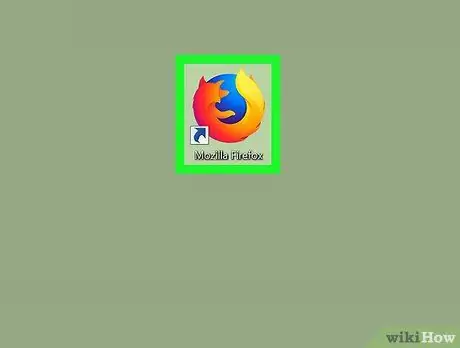
ደረጃ 1. ፋየርፎክስን ያስጀምሩ።
በብርቱካናማ ቀበሮ የተጠቀለለ ሰማያዊ ሉል የሆነውን የፋየርፎክስ አዶን ጠቅ ያድርጉ ወይም ሁለቴ ጠቅ ያድርጉ።
በአስተማማኝ ሁናቴ ውስጥ ማስኬድ በሚፈልግ ችግር ምክንያት ፋየርፎክስ ካልከፈተ ወደ ማክ ወይም ዊንዶውስ ዘዴ ይዝለሉ።
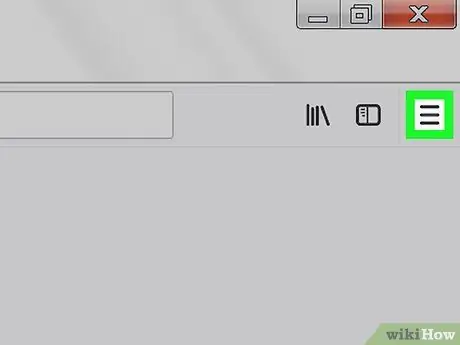
ደረጃ 2. በፋየርፎክስ ገጹ የላይኛው ቀኝ ጥግ ላይ ጠቅ ያድርጉ።
ተቆልቋይ ምናሌ ይታያል።
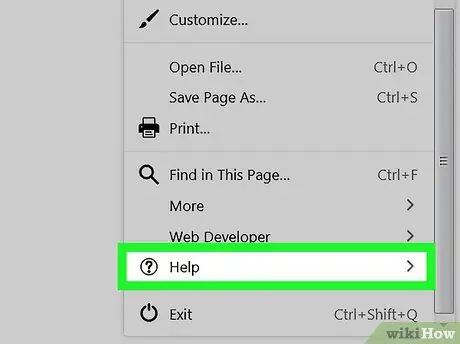
ደረጃ 3. እገዛን ጠቅ ያድርጉ።
ይህ አማራጭ በተቆልቋይ ምናሌ ታችኛው ክፍል ላይ ነው።
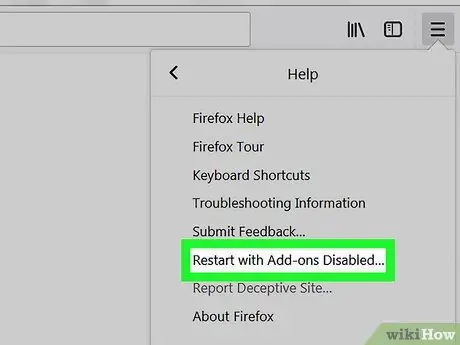
ደረጃ 4. ከተጨማሪዎች ተሰናክሏል ዳግም አስጀምር የሚለውን ጠቅ ያድርጉ።
ይህ አማራጭ በተቆልቋይ ምናሌው “እገዛ” ክፍል የላይኛው ክፍል ላይ ነው።
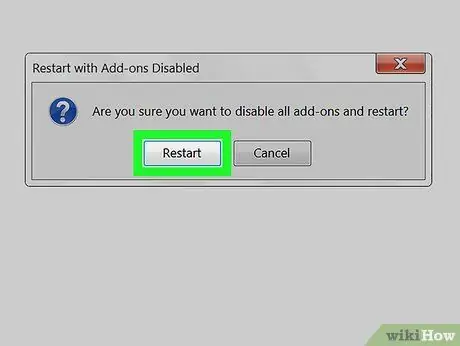
ደረጃ 5. ሲጠየቁ ዳግም አስጀምር የሚለውን ጠቅ ያድርጉ።
ይህ እርምጃ የ Firefox አሳሽ ይዘጋል።
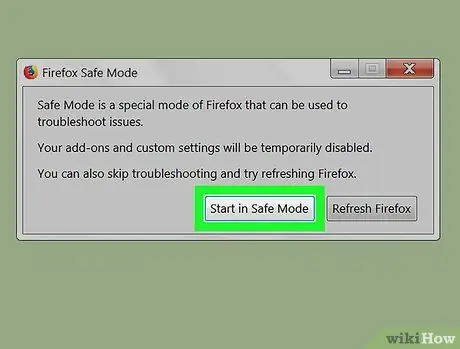
ደረጃ 6. ሲጠየቁ በአስተማማኝ ሁኔታ ጀምርን ጠቅ ያድርጉ።
ፋየርፎክስ በአስተማማኝ ሁኔታ እንደገና ይከፈታል።
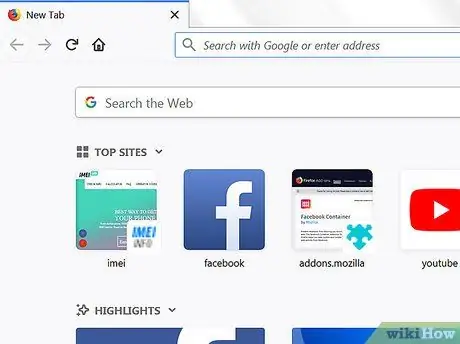
ደረጃ 7. የአሳሽ አፈፃፀምን ይፈትሹ።
በፋየርፎክስ ውስጥ ያጋጠሙዎት ችግር በአስተማማኝ ሁኔታ ሲያሄዱ ከጠፋ ፣ አንድ ወይም ከዚያ በላይ ተጨማሪዎች ችግሩን እየፈጠሩ ነው ማለት ነው።
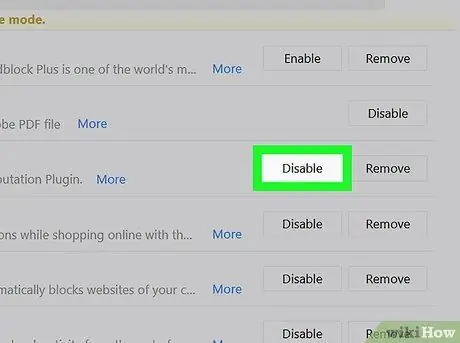
ደረጃ 8. አስፈላጊ ከሆነ ተጨማሪዎችን ያጥፉ።
ጠቅ በማድረግ ወደ ተጨማሪዎች ገጽ ይሂዱ ☰ ፣ ይምረጡ ተጨማሪዎች, እና ትርን ጠቅ ያድርጉ ቅጥያዎች. በመቀጠል ጠቅ ያድርጉ አሰናክል ወይም አስወግድ ከፋየርፎክስ አሳሽ ለማጥፋት ወይም ለማስወገድ በማከያው በቀኝ በኩል።
ጠቅ በማድረግ አሳሽዎን ወደ ነባሪ ቅንብሮቹ ዳግም ማስጀመር ይችላሉ በተጨማሪዎች ተሰናክሏል ዳግም አስጀምር ፣ ጠቅ አደረገ ፋየርፎክስን ያድሱ ሲጠየቁ ፣ ከዚያ ጠቅ ያድርጉ ፋየርፎክስን ያድሱ እንዲመለስ ሲጠየቅ። ይህን በማድረግ ሁሉም የአሳሽ ቅንብሮች እና ተጨማሪዎች ይወገዳሉ።
ዘዴ 2 ከ 3 - ፋየርፎክስን በአስተማማኝ ሁኔታ በዊንዶውስ ኮምፒተር ላይ ማስኬድ
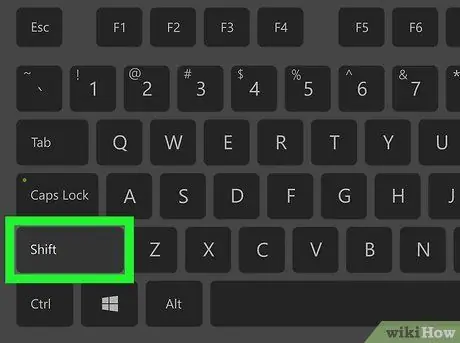
ደረጃ 1. የቁልፍ ሰሌዳ አቋራጭ ለመጠቀም ይሞክሩ።
አብዛኛውን ጊዜ ፋየርፎክስን በአስተማማኝ ሁኔታ ለመጀመር የቁልፍ ሰሌዳ አቋራጭ መጠቀም ይችላሉ። በዴስክቶፕ ፣ በተግባር አሞሌ ወይም በጀምር ምናሌ ላይ ያለውን የፋየርፎክስ አዶ ይፈልጉ። እሱን ካገኙት የሚከተሉትን ያድርጉ
- የ Shift ቁልፍን ይያዙ።
- የፋየርፎክስ አዶውን ጠቅ ያድርጉ ወይም ሁለቴ ጠቅ ያድርጉ።
- ፋየርፎክስ ሲከፈት የ Shift ቁልፍን ይልቀቁ።
- ጠቅ ያድርጉ በአስተማማኝ ሁኔታ ይጀምሩ ሲጠየቁ።
- እንደአስፈላጊነቱ በፋየርፎክስ ውስጥ ችግሮችን ያስተካክሉ።
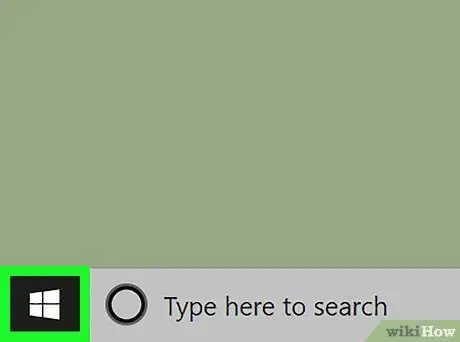
ደረጃ 2. ወደ ጀምር ይሂዱ

በታችኛው ግራ ጥግ ላይ ያለውን የዊንዶውስ አርማ ጠቅ ያድርጉ። ብቅ ባይ መስኮት ይታያል።
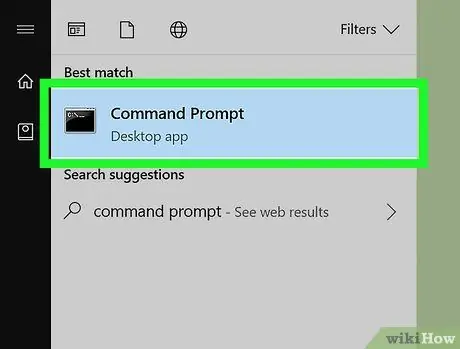
ደረጃ 3. የትእዛዝ መስመርን ያሂዱ።
የትእዛዝ ጥያቄን ይተይቡ ፣ ከዚያ ጠቅ ያድርጉ ትዕዛዝ መስጫ

በጀምር መስኮት አናት ላይ።
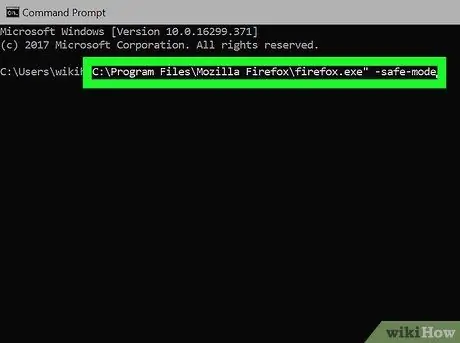
ደረጃ 4. የ Firefox Safe Mode ትዕዛዙን ያስገቡ።
በትእዛዝ መስመር ውስጥ “C: / Program Files / ሞዚላ ፋየርፎክስ / firefox.exe” -ደህንነቱ የተጠበቀ ሁነታን ይተይቡ።
ከተጠቆመው በተለየ አቃፊ ውስጥ ፋየርፎክስን ከጫኑ ፣ ለመጀመር ፋየርፎክስን -ደህንነቱ የተጠበቀ ሁነታን ለመተየብ ይሞክሩ።
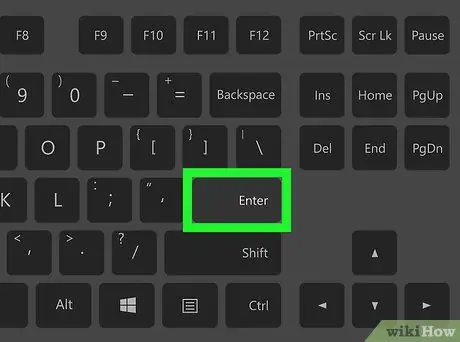
ደረጃ 5. Enter ቁልፍን ይጫኑ።
የገቡት ትእዛዝ ይፈጸማል።
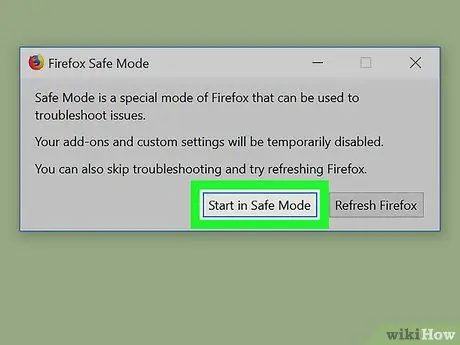
ደረጃ 6. ሲጠየቁ በአስተማማኝ ሁኔታ ጀምርን ጠቅ ያድርጉ።
የእርስዎ ውሳኔ ይረጋገጣል ፣ እና ፋየርፎክስ በአስተማማኝ ሁኔታ ይከፈታል ፣ ይህም እንደአስፈላጊነቱ የተሰኪ ጉዳዮችን ለማስተካከል ሊጠቀሙበት ይችላሉ።
የስህተት መልእክት ከደረስዎ ወይም ፋየርፎክስን በአስተማማኝ ሁኔታ እንዲጀምሩ ካልተጠየቁ ፣ “C: / Program Files (x86) Mozilla Firefox / firefox.exe” -safe -mode ን ወደ Command Prompt ለመተየብ ይሞክሩ ፣ ከዚያ Enter ን ይጫኑ።
ዘዴ 3 ከ 3 - ፋየርፎክስን በአስተማማኝ ሁኔታ በ Mac ኮምፒተር ላይ ማስኬድ
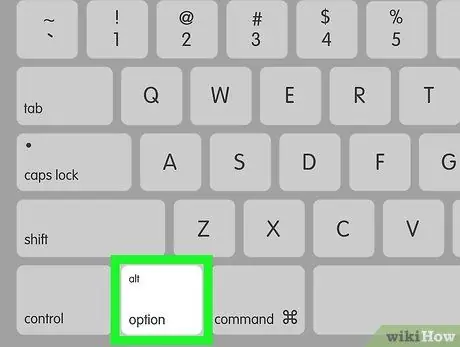
ደረጃ 1. የቁልፍ ሰሌዳ አቋራጭ ለመጠቀም ይሞክሩ።
አብዛኛውን ጊዜ ፋየርፎክስን በአስተማማኝ ሁኔታ ለመጀመር የቁልፍ ሰሌዳ አቋራጭ መጠቀም ይችላሉ። በእርስዎ የማክ አፕሊኬሽኖች አቃፊ ውስጥ ፣ በ Dock ወይም በ Launchpad ውስጥ የፋየርፎክስ አዶውን ይፈልጉ። በመቀጠል የሚከተሉትን ያድርጉ
- የአማራጭ ቁልፍን ይያዙ።
- ጠቅ ያድርጉ (ወይም ሁለቴ ጠቅ ያድርጉ) ፋየርፎክስ።
- ፋየርፎክስ ሲከፈት የአማራጭ ቁልፍን ይልቀቁ።
- ጠቅ ያድርጉ በአስተማማኝ ሁኔታ ይጀምሩ ሲጠየቁ።
- እንደአስፈላጊነቱ በፋየርፎክስ ውስጥ ችግሮችን ያስተካክሉ።
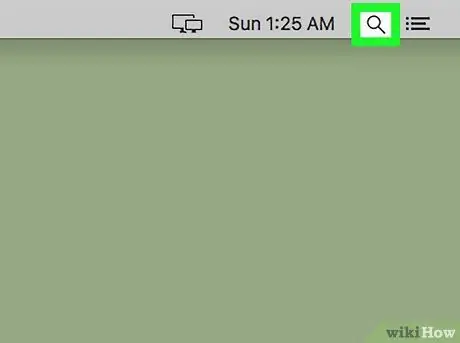
ደረጃ 2. Spotlight ን ይክፈቱ

በማያ ገጹ በላይኛው ቀኝ ጥግ ላይ የማጉያ መነጽር አዶውን ጠቅ ያድርጉ። ይህ የጽሑፍ ሳጥን ያመጣል።
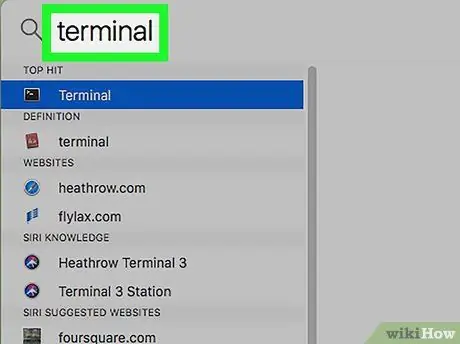
ደረጃ 3. ተርሚናል ያስጀምሩ።
ተርሚናልን ወደ Spotlight ይተይቡ ፣ ከዚያ ሁለቴ ጠቅ ያድርጉ ተርሚናል

በሚታዩ መተግበሪያዎች ዝርዝር ውስጥ።
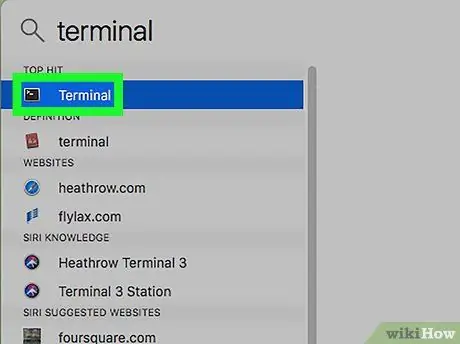
ደረጃ 4. የ Firefox Safe Mode ትዕዛዙን ያስገቡ።
ተይብ/ትግበራዎች/Firefox.app/Contents/MacOS/firefox -ደህንነቱ የተጠበቀ ሁኔታ ወደ ተርሚናል።
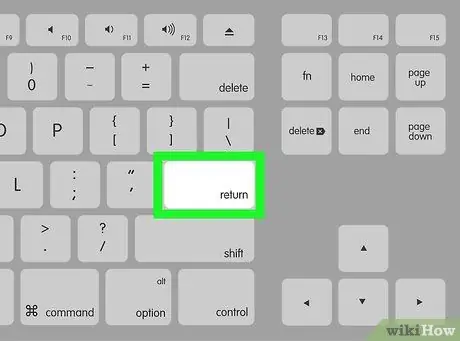
ደረጃ 5. ተመለስ የሚለውን ይጫኑ።
የገቡት ትእዛዝ ይፈጸማል።
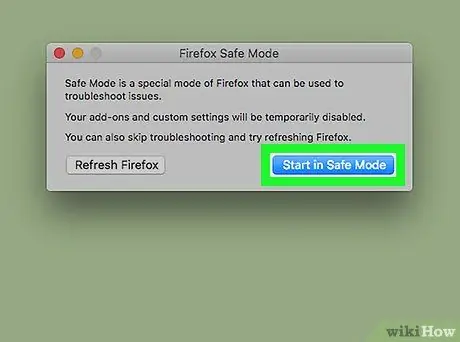
ደረጃ 6. ሲጠየቁ በአስተማማኝ ሁኔታ ጀምርን ጠቅ ያድርጉ።
የእርስዎ ውሳኔ ይረጋገጣል ፣ እና ፋየርፎክስ እንደአስፈላጊነቱ የተሰኪ ጉዳዮችን ለማስተካከል ሊጠቀሙበት በሚችል በአስተማማኝ ሁኔታ ውስጥ ይከፈታል።







